Kuinka ladata dAdrive-sivustoon ja siitä
Kirjoittaja:
Randy Alexander
Luomispäivä:
3 Huhtikuu 2021
Päivityspäivä:
16 Saattaa 2024
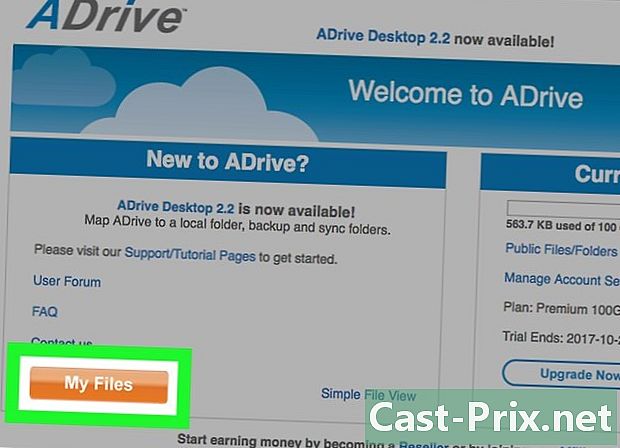
Sisältö
- vaiheet
- Osa 1 Yhdistä ADriveen
- Osa 2 Luo uusi kansio
- Osa 3 Lataa tiedostot (palvelimelle)
- Osa 4 Lataa tiedostot (palvelimelta)
ADrive on online-isännöinti- ja pilvipohjainen tiedostojenhallintasivusto, monilla alustoilla tai monilta alustoilta. Tähän sivustoon pääsee pöytätietokoneelta sen erityissovelluksen kautta. Se on yhtä helposti saatavissa mobiiliympäristöstä mobiilisovelluksen kautta. Pääset sivustoon suoraan Internet-selaimen kautta. Tämän sivuston avulla voit nopeasti ja helposti ladata tiedostoja molempiin suuntiin (ylös ja alas) hyvin suunniteltujen ominaisuuksien ja työkalujen avulla.
vaiheet
Osa 1 Yhdistä ADriveen
-
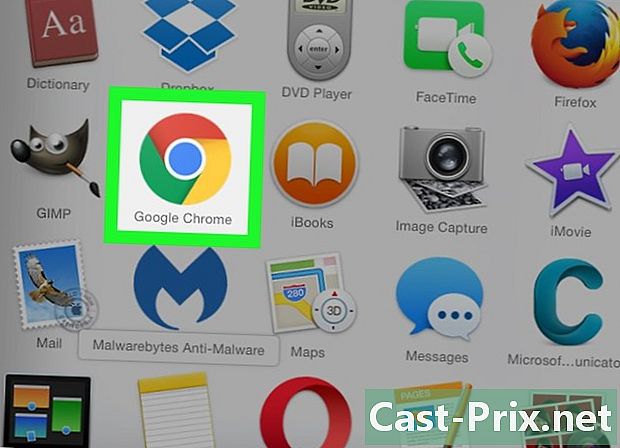
Käynnistä suosikki Internet-selaimesi. Voit tehdä tämän kaksoisnapsauttamalla työpöydälläsi selainkuvaketta. -
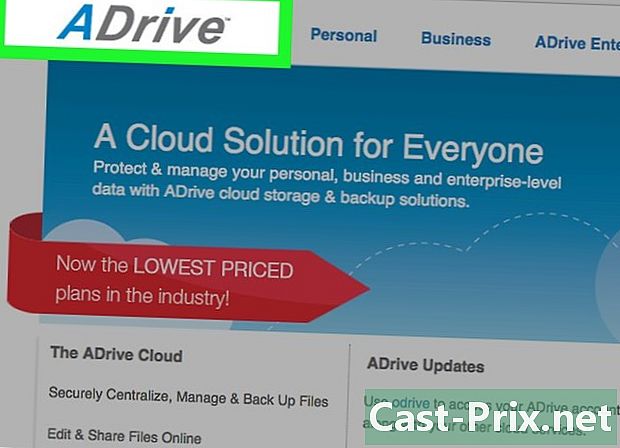
Käy ADrive-verkkosivustolla. Kirjoita tai liitä osoitepalkkiin seuraava osoite: http://www.adrive.com ja paina sitten merkintä. -

Rekisteriin. Jos sinulla ei vielä ole ADrive-tiliä, sinun on rekisteröidyttävä. Napsauta painiketta Rekisteröidy (rekisteröinti), jotka sijaitsevat sivun oikeassa yläkulmassa. Näet sitten rekisteröintilomakkeen. Täytä se oikein.- Jos sinulla on jo ADrive-tili, siirry seuraavaan vaiheeseen.
-

Kirjaudu tiliisi. Napsauta painiketta kirjautuminen (kirjautuminen) sivun oikeassa yläkulmassa. Kirjoita valitsemasi sähköpostiosoitteesi ja salasanasi ja napsauta sitten painiketta kirjautuminen (kirjautuminen). -
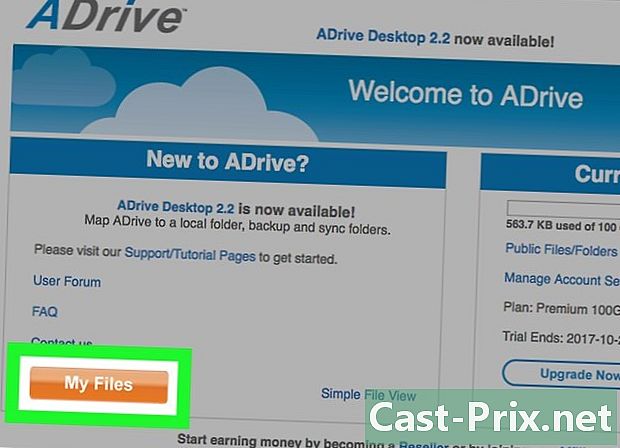
Nähdään sisään Omat tiedostot (Omat tiedostot). ADriven kotisivu on ehkä hieman tiheä, mutta löydämme sen nopeasti. Näin pääset suoraan tiedostojen hakemistoon napsauttamalla painiketta Omat tiedostot (Omat tiedostot) vasemmalla.
Osa 2 Luo uusi kansio
-
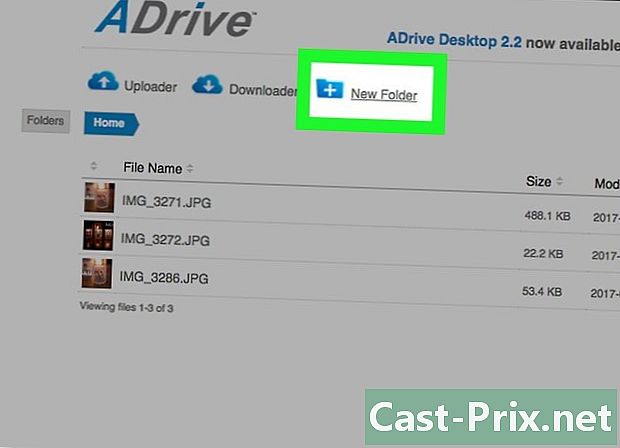
Napsauta uuden kansion kuvaketta. Etsi päähakemistosta otsikosta mahdollisten toimintojen kolme kuvaketta. Näitä toimintoja käytämme eniten ADrivessa. Viimeinen kuvake on sininen kansio, jossa näemme merkin "+". Napsauta sitä. -

Anna kansiolle nimi. Näyttöön tulee valintaikkuna, johon voit kirjoittaa uuden kansion nimen. Kirjoita hänen nimensä ja napsauta Tallenna (ennätys). -

Katso kansio. Äskettäin luotu kansio on nyt käytettävissä. Se sijoitetaan päähakemistoon nimeltä koti (tervetuloa). -

Luo muita kansioita. Voit tehdä tämän toistamalla vaiheet 1–3 luodaksesi kansioita, jotka sijoitetaan hakemistoon koti (tervetuloa).- Voit myös luoda alikansioita näihin pääkansioihin. Avaa vain nämä ja luo uusi kansio.
-
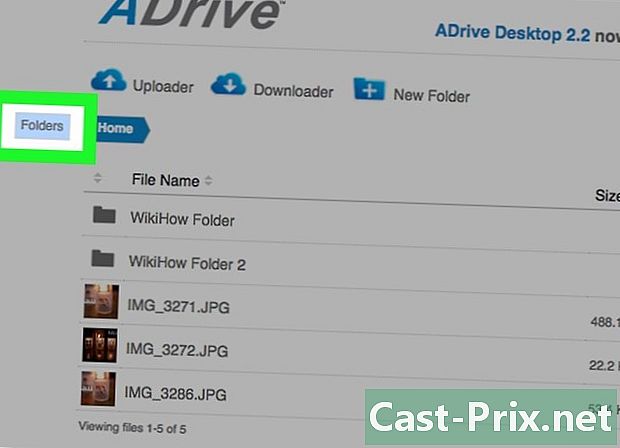
Tarkista kansiohakemisto. Kansion valikkoon (tai hakemistoon) pääsee suoraan vasemmasta paneelista. Käytä sitä selataksesi kansioita ja alikansioita.
Osa 3 Lataa tiedostot (palvelimelle)
-

Avaa kansio, johon haluat laittaa uuden tiedoston. Napsauta kansioiden nimiä päästäksesi niihin. -
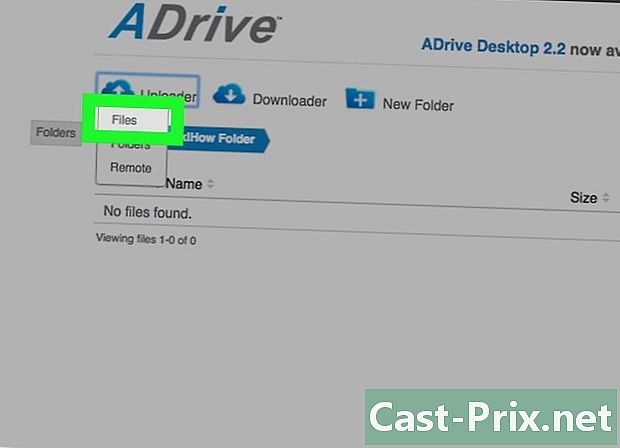
Siirry lataussivulle (määrä). Päähakemistossa huomaat heti otsikossa kolme toimintakuvaketta. Ensimmäistä valikkoa symboloi pilvi ylöspäin osoittavalla nuolella. Napsauta sitä nähdäksesi eri vaihtoehdot. valita tiedostot (tiedostojen) valikossa. Sinut ohjataan latausmenetelmissivulle (palvelimelle). -
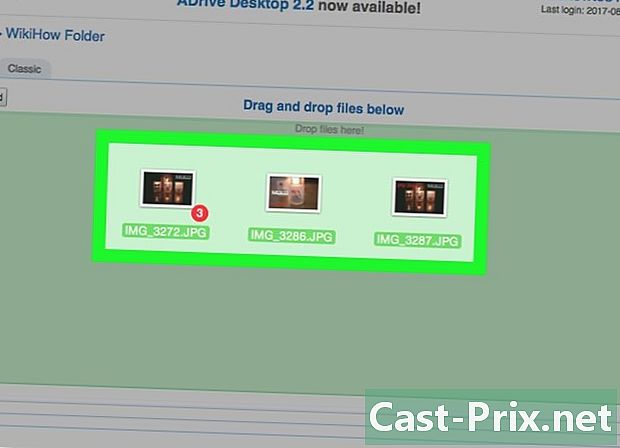
Vedä ja pudota tiedostoja. Ensimmäinen lataustyyppi on vedä ja pudota. Siihen pääsee lataussivun ensimmäisellä välilehdellä. Valitse kiintolevyltä sopivassa kansiossa tiedosto (t), jonka haluat ladata. Napsauta niitä ja vedä ne ikkunaan Vedä ja pudota. Siitä hetkestä, kun vapautat hiiren, tiedostot ladataan ADrive-tiliisi.- Voit seurata latauksen etenemistä etenemispalkissa.
-
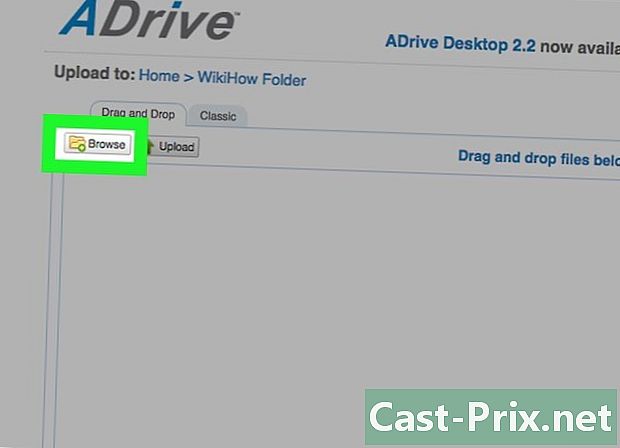
Lataa tiedostoja valintaikkunan kautta. Voimme todellakin käyttää klassista Windows-valintaikkunaa (ylävirran) tiedostojen lataamiseen. Se sijaitsee välilehden alla klassinen. Napsauta painiketta Selaa (matkustaminen) ja valitse kiintolevyltä tiedostot, jotka haluat ladata. Kun ne on valittu, ne ladataan ADriveen.- Voit seurata latauksen etenemistä etenemispalkissa.
-

Lataa tiedostoja. Haluatko ladata (ylävirtaan) kokonaisia kansioita tai useita tiedostoja? ADrive voi tehdä sen. Napsauta yleisen hakemistosivun vasemmalla olevaa ensimmäistä merkittyä kuvaketta Lähettäjä, sitten kansiot (asiakirjat). Näet lataustyökalun, itse asiassa ikkunan, joka toimii Java-ohjelmassa. Vedä ja pudota sitten vain kansiot tähän ikkunaan.- Voit seurata latauksen etenemistä etenemispalkissa.
-
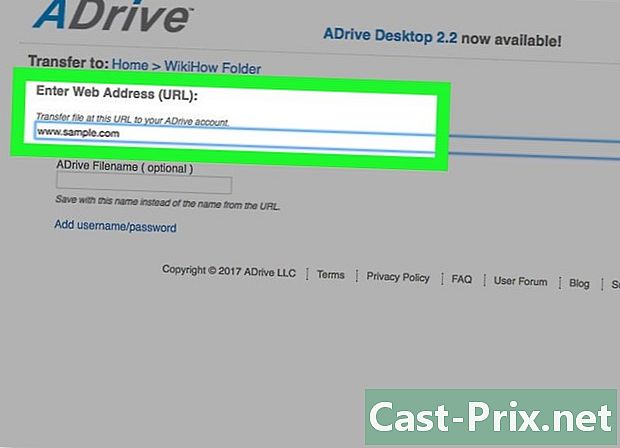
Lataa suoraan Internet-osoitteesta (URL). Oletetaan, että olet löytänyt mielenkiintoisen tiedoston Internetistä ja haluat lähettää sen ADrive-tiliisi tarvitsematta ladata sitä ensin tietokoneellesi. Tämä on mahdollista etälataamisen ansiosta.- Napsauta yleisen hakemistosivun vasemmalla olevaa ensimmäistä merkittyä kuvaketta Lähettäjä, sitten kaukosäädin (kaukaista). Sitten siirryt sivulle, jolla voit kirjoittaa tiedoston tarkan sijainnin. Kirjoita kyseisen tiedoston Internet-osoite (URL) ja napsauta sitten painiketta noutaa (toipua).
- Tämän jälkeen ADrive soittaa tiedostoon heti ja kopioi sen ADrive-tiliisi. Tämä menetelmä on nopeampi kuin menetelmä, joka koostuu ensin tiedoston lataamisesta (myöhemmässä vaiheessa), sitten toisen kerran ADriven lähettämisestä.
Osa 4 Lataa tiedostot (palvelimelta)
-
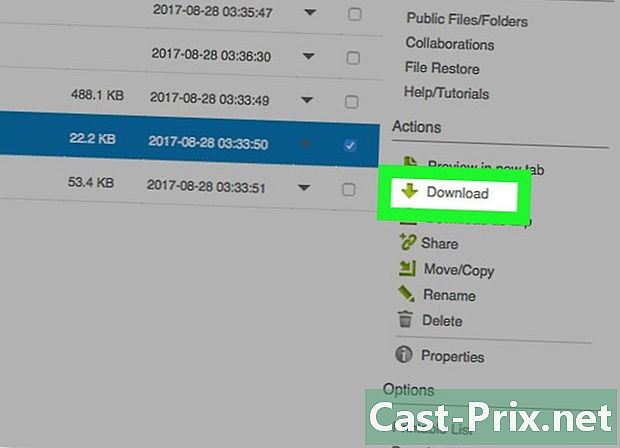
Lataa (palvelimelta) vain yksi tiedosto. Etsi ADrive-kansioistasi tiedosto, jonka haluat ladata tietokoneellesi. Valitse se napsauttamalla sitä: tiedosto korostuu. Oikealla puolella on osa kalusto. Siellä näet luettelon toimista, joita voidaan soveltaa tiedostoon. Napsauta Lataa aloittaa tiedoston lataaminen. -
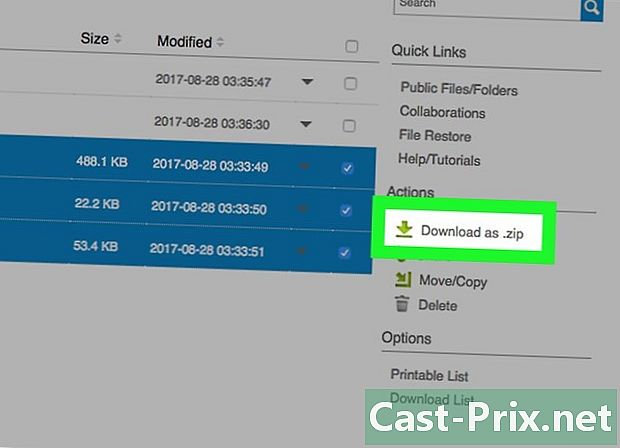
Lataa useita tiedostoja. Etsi ADrive-kansioistasi tiedostoja, jotka haluat ladata tietokoneellesi. Valitse ne napsauttamalla niitä. Tiedostot korostetaan sitten. Otsikon alla kalusto napsauta oikealla puolella Lataa as.zip (Lataa muodossa.zip): sitten tiedostojen lataus käynnistetään.- Tiedostot pakataan ja lähetetään yhtenä pakatun (.zip) tiedostona.
-

Käytä toimintoa Downloader. Päähakemistossa huomaat heti otsikossa kolme toimintakuvaketta. Toista valikkoa symboloi pilvi, jolla on alaspäin osoittava nuoli. Napsauta tätä kuvaketta käynnistääksesi ladattavan (laskevan) työkalun (Java).- Tämä työkalu Downloader näyttää ADrive-tilisi tiedostohakemiston: kaikki tiedostot ja kansiot tarkistetaan oletuksena. Valitse ladattavat tiedostot ja kansiot valitsemalla tai poistamalla ruudut. Napsauta painiketta Lataa (download).
- Valitut tiedostot ja kansiot ladataan sellaisenaan. Niitä ei pakata yhdeksi tiedostoksi.
- Voit seurata latauksen etenemistä etenemispalkissa.

